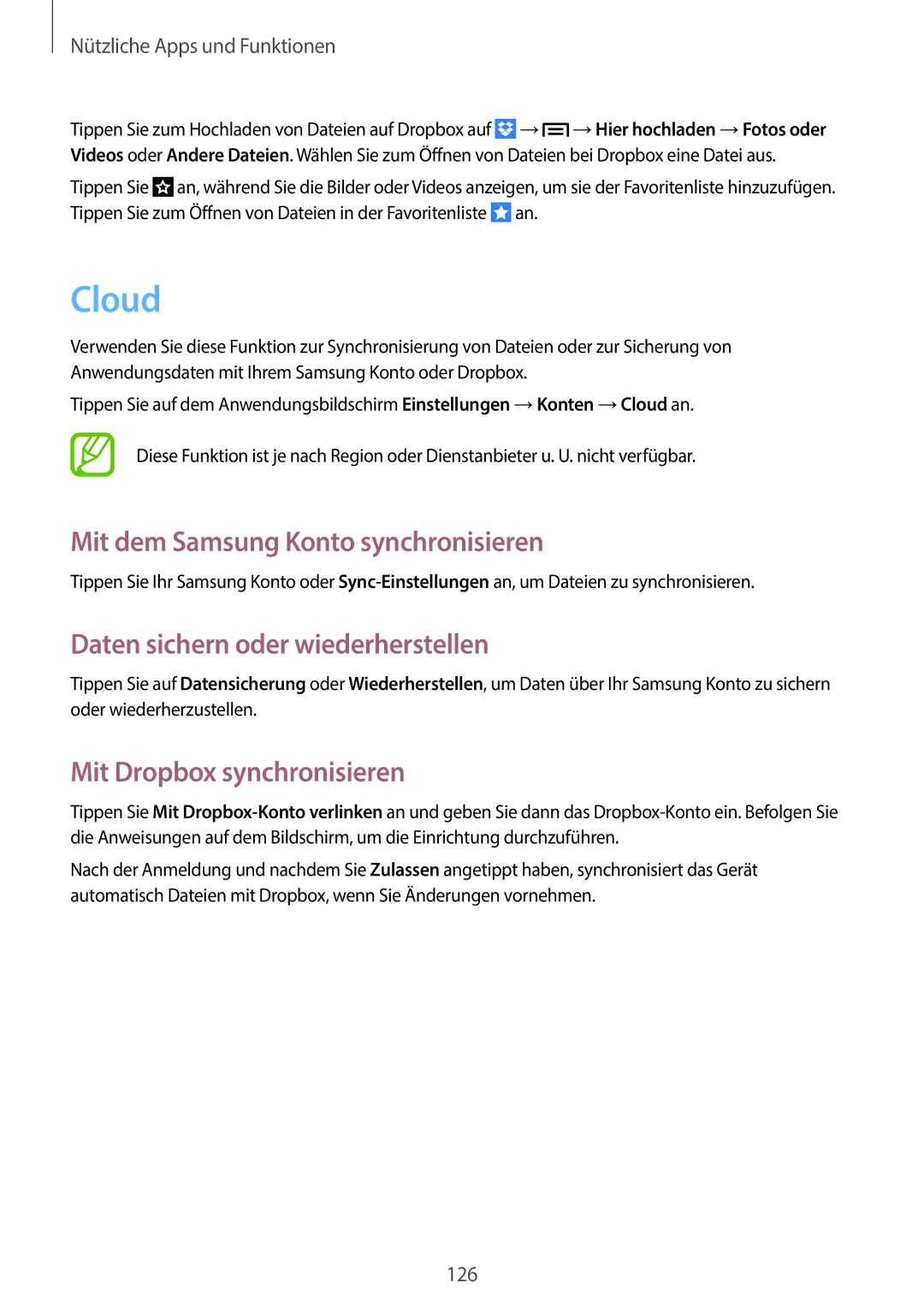Nützliche Apps und Funktionen
Tippen Sie zum Hochladen von Dateien auf Dropbox auf ![]() →
→![]() →Hier hochladen →Fotos oder Videos oder Andere Dateien. Wählen Sie zum Öffnen von Dateien bei Dropbox eine Datei aus.
→Hier hochladen →Fotos oder Videos oder Andere Dateien. Wählen Sie zum Öffnen von Dateien bei Dropbox eine Datei aus.
Tippen Sie ![]() an, während Sie die Bilder oder Videos anzeigen, um sie der Favoritenliste hinzuzufügen. Tippen Sie zum Öffnen von Dateien in der Favoritenliste
an, während Sie die Bilder oder Videos anzeigen, um sie der Favoritenliste hinzuzufügen. Tippen Sie zum Öffnen von Dateien in der Favoritenliste ![]() an.
an.
Cloud
Verwenden Sie diese Funktion zur Synchronisierung von Dateien oder zur Sicherung von Anwendungsdaten mit Ihrem Samsung Konto oder Dropbox.
Tippen Sie auf dem Anwendungsbildschirm Einstellungen →Konten →Cloud an.
Diese Funktion ist je nach Region oder Dienstanbieter u. U. nicht verfügbar.
Mit dem Samsung Konto synchronisieren
Tippen Sie Ihr Samsung Konto oder
Daten sichern oder wiederherstellen
Tippen Sie auf Datensicherung oder Wiederherstellen, um Daten über Ihr Samsung Konto zu sichern oder wiederherzustellen.
Mit Dropbox synchronisieren
Tippen Sie Mit
Nach der Anmeldung und nachdem Sie Zulassen angetippt haben, synchronisiert das Gerät automatisch Dateien mit Dropbox, wenn Sie Änderungen vornehmen.
126